Blu-rays bieten eine hervorragende Bild- und Tonqualität, doch sie lassen sich nicht direkt auf allen Geräten abspielen. Wenn Sie Ihre Blu-ray-Sammlung digitalisieren möchten, ist MKV eines der besten Ausgabeformate, da es mehrere Video-, Audio- und Untertitelspuren ohne Qualitätsverlust speichern kann. Von der Einsparung von Speicherplatz bis zur Erweiterung der Abspielmöglichkeiten auf verschiedenen Geräten bietet die Umwandlung von Blu-ray in MKV zahlreiche Vorteile für die Nutzer. In diesem Artikel stellen wir Ihnen 3 effektive Methoden vor, um Blu-ray in MKV umzuwandeln.

Was ist MKV und wie funktioniert die Umwandlung von Blu-ray zu MKV?
Was ist MKV?
Vorteile von MKV:
• Speichert mehrere Audio- und Untertitelspuren
• Unterstützt kapitelbasierte Navigation
• Kein Qualitätsverlust
• Ideal für Blu-ray-Backups
MKV (Matroska Video) ist ein Containerformat für Multimedia-Dateien, das verschiedene Arten von Medieninhalten wie Video-, Audio- und Untertitelspuren in einer einzigen Datei speichern kann. Die wichtigsten Eigenschaften von MKV sind seine Flexibilität, da es eine Vielzahl von Codecs unterstützt und mehrere Audiospuren und Untertitelspuren enthalten kann. Es bietet auch ein flexibles Metadatenformat zur Organisation und Katalogisierung von Inhalten sowie Fehlerbehebungsfunktionen für beschädigte Dateien.
Das Containerformat MKV erlaubt uns, Medieninhalte beziehungsweise Video, Audio, Untertitel und mehr verlustfrei abzuspeichern, und zwar als eine einzige "Film-Datei". Man kann also diese MKV-Datei später auf andere Geräte übertragen oder mit dem Mediaplayer einwandfrei abspielen. Deswegen ist es eine gute Idee, Blu-ray-Filme in MKV umzuwandeln, damit sie gut bewahrt werden.
Wie funktioniert die Umwandlung von Blu-ray zu MKV?
Der Prozess der Umwandlung von Blu-ray in MKV erfolgt durch spezielle Ripper-Software. Zuerst werden die Daten auf der Blu-ray-Disc gelesen, dann entschlüsselt, um Video-, Audio- und andere Inhalte zu extrahieren, und schließlich in das MKV-Containerformat neu verpackt. Dies ermöglicht es Benutzern, Filme auf verschiedenen Geräten abzuspielen, Speicherplatz zu sparen und individuelle Auswahlmöglichkeiten zu treffen, um ihren Bedürfnissen gerecht zu werden.
Obwohl das Prinzip der Konvertierung von Blu-ray-Discs in MKV kompliziert klingt, ist es in der Praxis sehr einfach, solange Sie die spezielle Blu-ray-to-MKV-Converter-Software verwenden. Im Folgenden werden wir Ihnen die einzelnen Schritte von 3 Methoden im Detail vorstellen.
1. Blu-ray in MKV mit VideoByte BD-DVD Ripper umwandeln
VideoByte BD-DVD Ripper ist einer der besten Blu-ray-Converter, der 4K- und 3D-Blu-ray mit hoher Geschwindigkeit ohne Qualitätsverlust in MKV rippen kann. Weitere Funktionen finden Sie weiter unten.
- Das Programm funktioniert fürs Rippen von Blu-ray Disk oder BD ISO-Dateien.
- Außer MKV bietet das Programm Duzende Ausgabeformate an wie MP4, MOV, AVI etc. Wirklich eine große Auswahl.
- VideoByte liefert eine kostenlose Testversion, mit der Sie das Rippen kostenfrei durchführen und ausprobieren können.
- Dank der Funktion Hardwarebeschleunigung ist das Programm in der Lage, die Konvertierung superschnell zu verarbeiten.
- Das UI-Design der Software ist recht intuitiv, man braucht nur ein paar Mausklicks und dann ist die Konvertierung fertig.
- Mit der Vollversion der Software genießen Sie außer Rippen umfangreiche Optionen zur Video-/Audiobearbeitung.
Entdecken Sie weitere interessante Features selbst in der Praxis. Folgen Sie mir jetzt, ich zeige Ihnen, wie das Blu-ray-Rippen in MKV mit VideoByte BD-DVD Ripper funktioniert.
Blu-ray in MKV rippen mit VideoByte BD-DVD Ripper
Schritt 1. VideoByte BD-DVD Ripper starten
Legen Sie Ihre Blu-ray-Disc ins Laufwerk. Und führen Sie nach der Installation den VideoByte BD-DVD Ripper aus.
Schritt 2. Blu-ray auf VideoByte laden
Klicken Sie auf "Blu-ray laden" und dann auf "Blu-ray Disc laden", um die Blu-ray oder die Blu-ray-ISO-Datei auf die Software zu laden. Das Programm erkennt automatisch den Hauptfilm der Blu-ray.
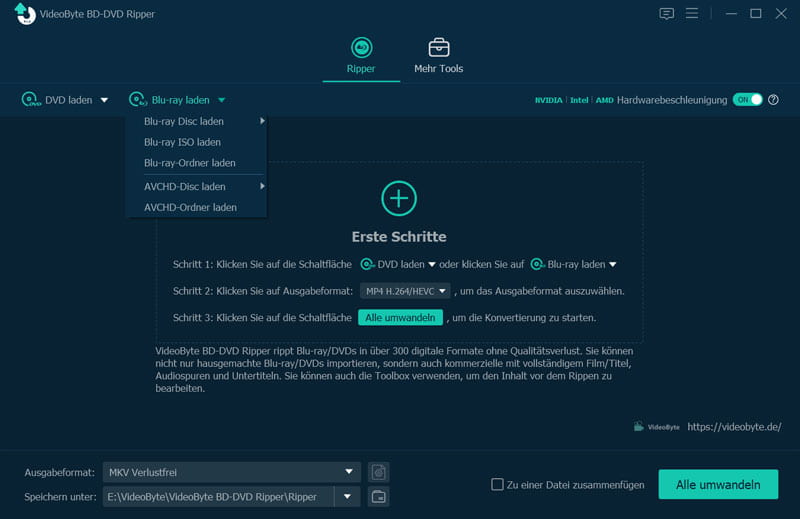
Schritt 3. Ausgabeformat auswählen
Wählen Sie unter "Ausgabeformat" das Format "MKV Verlustfrei" aus. Sie können es unter der Kategorie "Verlustfrei" oder direkt unter "MKV" finden.
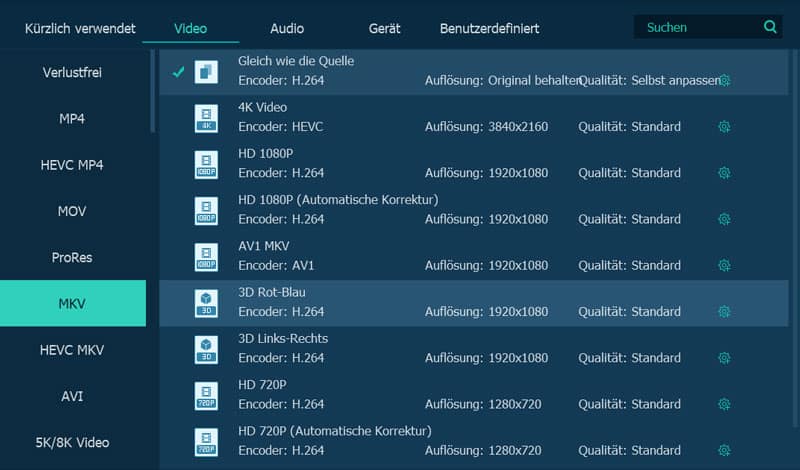
Schritt 4. Blu-ray in MKV umwandeln mit VideoByte BD-DVD Ripper
Der letzte Schritt ist also, das Rippen zu starten. Klicken Sie auf "Alle umwandeln", um den Rippenvorgang von Blu-ray zu MKV zu starten.
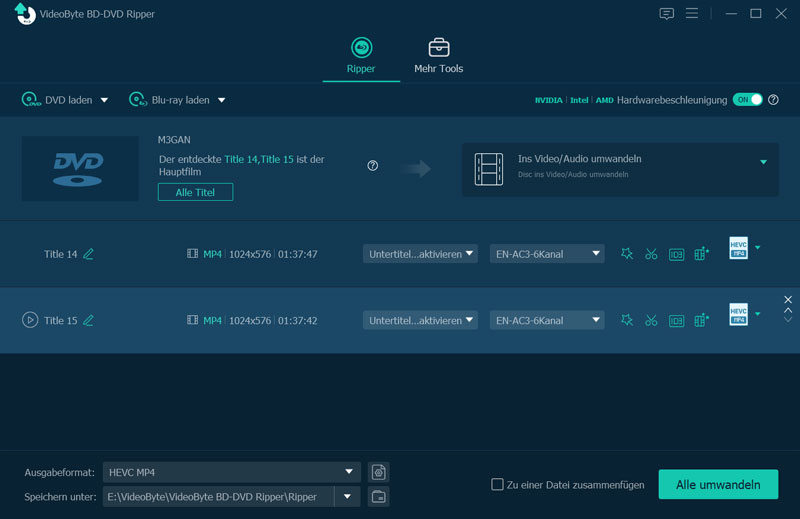
2. Blu-ray in MKV mit MakeMKV umwandeln
Wenn Sie kein Geld dafür ausgeben möchten, um Blu-ray to MKV zu rippen, können Sie neben der professionellen Blu-ray Ripper Software auch Freeware wie MakeMKV verwenden. MakeMKV ist eine Software, die sich auf die Konvertierung von Blu-ray- und DVD-Discs in das MKV-Format konzentriert. Obwohl sie im Vergleich zu VideoByte keine anderen Ausgabeformate unterstützt und ihre Funktionen nicht so vielfältig sind, kann sie Blu-ray-ISO, einschließlich einiger urheberrechtlich geschützter, innerhalb einer 30-tägigen Testphase völlig kostenlos konvertieren.
Schritt 1. Blu-ray auf MakeMKV laden
Legen Sie eine Blu-ray-Disc in das Laufwerk und laden Sie diese auf MakeMKV, indem Sie auf das Disc-Symbol klicken. So können Sie die Titel auf der Blu-ray scannen.
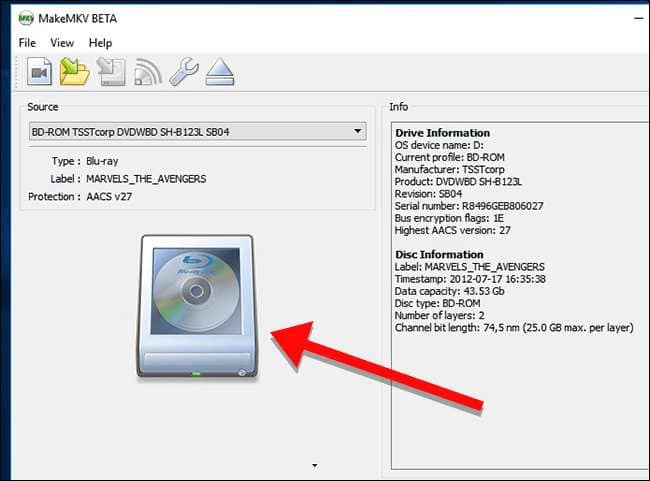
Schritt 2. Blu-ray-Titel auswählen
Wählen Sie dann die gewünschten Titel und den Ausgabeordner.
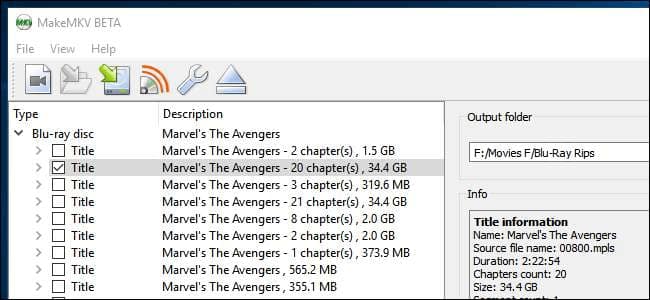
Schritt 3. Blu-ray in MKV umwandeln mit MakeMKV
Klicken Sie oben rechts auf "Make MKV", um Blu-ray-Film in MKV zu konvertieren. Danach wird der Verlauf auf dem Fenster angezeigt. Sobald die Konvertierung abgeschlossen ist, wird ein neues Fenster angezeigt. Klicken Sie "OK", um alles zu beenden.
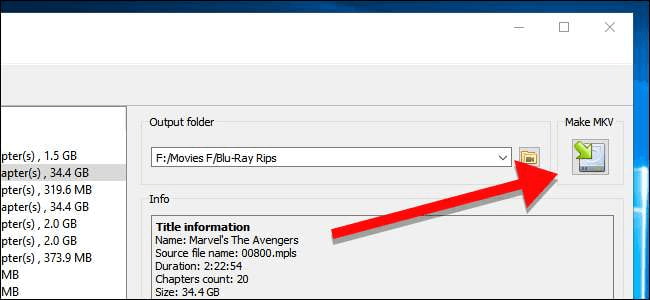
3. Blu-ray zu MKV mit HandBrake konvertieren
HandBrake ist auch eine Open-Source-Freeware, mit der Sie Blu-ray in MKV umwandeln können. Und dieser Blu-ray zu MKV Ripper ist so kompatibel, dass Sie es auf Windows, Mac oder Linux installieren können. Erweiterte Voreinstellungen über Blu-ray Rippen wie Video-Auflösung, Ausgabeformat, Video-Codec und so weiter stehen Ihnen zur Verfügung. Das Ausgabeformat ist jedoch eingeschränkt: Nur MKV, MP4, WebM. Für die Benutzung von HandBrake wird ein Handbuch benötigt.
Schritt 1. HandBrake starten
Starten Sie HandBrake und wählen Sie die Blu-ray-Disc aus. Alle Blu-ray-Inhalte werden danach analysiert und angezeigt.
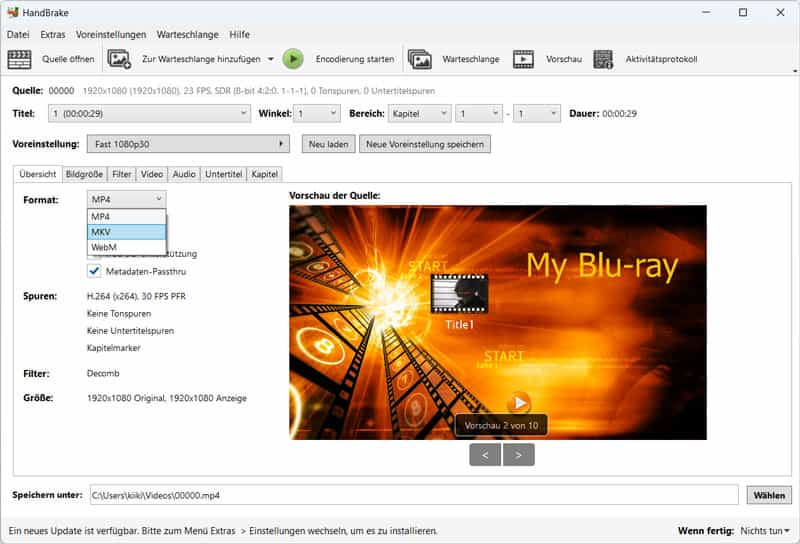
Schritt 2. Voreinstellungen anpassen
Wählen Sie "MKV" unter "Format". Die originale Encodierung ist H.264 und 30 FPS. Unter "Voreinstellungen" können Sie die Auflösung, Encodierung und FPS selbst einstellen.
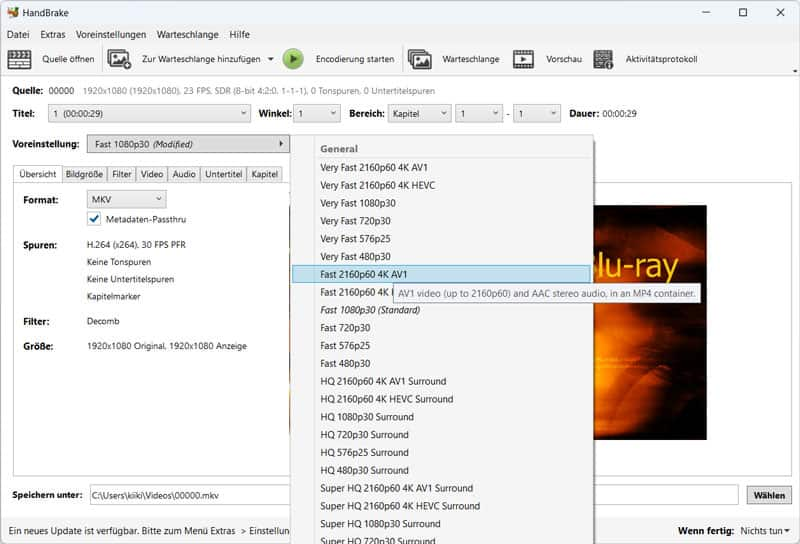
Schritt 3. Speicherort feststellen
Klicken Sie auf "Wählen" neben "Speichern unter", um den Speicherort für das exportierte Video festzustellen.
Schritt 4. Blu-ray in MKV umwandeln mit HandBrake
Klicken Sie auf "Encodierung starten", um mit HandBrake Blu-ray in MKV umwandeln zu starten. Das exportierte Video lässt sich im festgestellten Ort aufrufen.
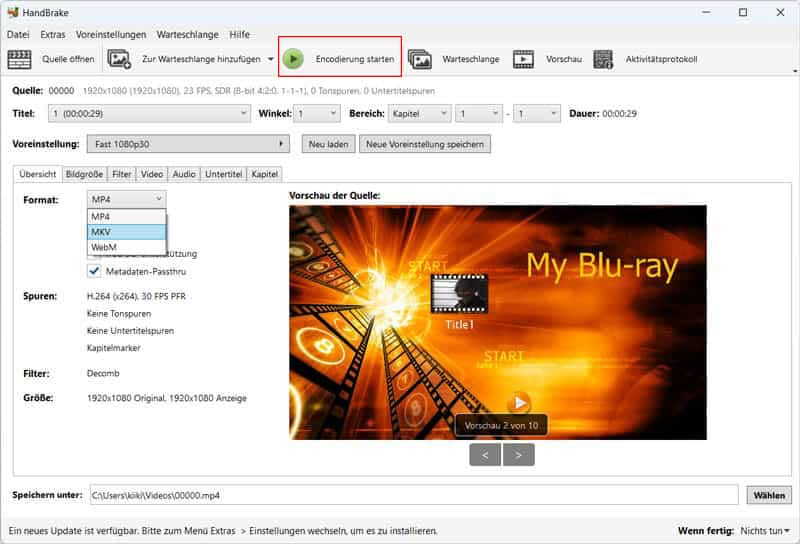
Welcher Blu-ray-to-MKV-Ripper ist zu verwenden?
Nachfolgend finden Sie eine übersichtliche Vergleichstabelle, die Ihnen hilft, den besten Blu-ray-Ripper für Ihre Situation auszuwählen.
| Unterstützte Formate | Kopierschutz-Unterstützung | Qualität | Geschwindigkeit | Benutzerfreundlichkeit | Empfehlung | |
|---|---|---|---|---|---|---|
| VideoByte BD-DVD Ripper | MKV, MP4, MOV, AVI, FLV, 300+ Formate | ✔ AACS, BD+, Cinavia, Regionalcode usw. | ⭐⭐⭐⭐⭐ (Verlustfrei) | ⭐⭐⭐⭐⭐ (GPU-Beschleunigung) | ⭐⭐⭐⭐⭐ | ⭐⭐⭐⭐⭐ |
| MakeMKV | Nur MKV | ✔ AACS, teilweise BD+ | ⭐⭐⭐⭐⭐ (Verlustfrei) | ⭐⭐⭐ | ⭐⭐⭐ | ⭐⭐⭐⭐ |
| HandBrake | MKV, MP4 | ❌ (Kein Blu-ray Kopierschutz) | ⭐⭐⭐ (Komprimiert) | ⭐⭐⭐ | ⭐⭐⭐ | ⭐⭐⭐ |
FAQs zum Thema "Blu-ray to MKV"
Kann ich meine 3D Blu-ray in MKV umwandeln?
Ja, aber Sie müssen einen professionellen Blu-ray to MKV Converter wählen, der 3D-Effekt unterstützt. Hier müssen wir Ihnen VideoByte BD-DVD Ripper empfehlen, um 3D-Blu-ray in MKV zu konvertieren, und der Effekt wird Sie nicht im Stich lassen.
Ist es möglich, Blu-ray in MKV ohne Qualitätsverlust umzuwandeln?
Überhaupt kein Problem, obwohl normalerweise Blu-ray-Discs während des Konvertierungsprozesses Qualitätsverluste erleiden können. Aber VideoByte BD-DVD Ripper kann dieses Problem lösen. Bevor Sie VideoByte BD-DVD Ripper zum Konvertieren verwenden, wählen Sie "MKV Verlustfrei" aus. Danach rufen Sie den verlustfrei konvertierten Film auf der Festplatte auf.
Wie kann ich Blu-ray ISO in MKV umwandeln?
Man muss normalerweise eine Blu-ray-Ripper-Software verwenden, um Blu-ray-ISO-Dateien in MKV umzuwandeln. Sie können VideoByte BD-DVD Ripper oder HandBrake verwenden. VideoByte BD-DVD Ripper bietet hohe Erfolgsrate und viele zusätzliche Funktionen, deswegen ist am empfehlenswertesten, während HandBrake ein kostenloser quelloffener Blu-ray-Ripper ist.
Was ist der beste Blu-Ray-Ripper für MKV?
Die Frage, ob ein Blu-ray-Ripper gut ist oder welcher der beste ist, lässt sich nicht pauschal beantworten. Entscheidend sind einerseits die Erfolgsquote und andererseits die erweiterten Einstellungen und Bearbeitungsfunktionen für das exportierte MKV-Format. Aus dieser Perspektive ist VideoByte BD-DVD Ripper zweifellos die beste Lösung, um Blu-rays in das MKV-Format umzuwandeln. Weil VideoByte BD-DVD Ripper fast alle Kopierschutz-Blu-rays unterstützt, ist die Erfolgsquote beim Blu-ray-Rippen sehr hoch. Außerdem verfügt dieser MKV-Converter über viele Einstellungsmöglichkeiten, damit Sie Blu-ray-Filme verlustfrei und nach Ihren Vorstellungen in das MKV-Format konvertieren können.
Fazit
In diesem Beitrag stellen wir 3 effektive Blu-ray-to-MKV-Converter vor: VideoByte BD-DVD Ripper, MakeMKV und HandBrake. MakeMKV kann nur innerhalb einer 30-tägigen Testphase verwendet werden. Danach müssen Sie eine weitere Lizenz kriegen. Wenn Sie nur einige Blu-rays in das MKV-Format umwandeln möchten, können Sie das kostenlose Programm HandBrake nutzen. Wenn Sie jedoch höhere Anforderungen haben, beispielsweise Blu-rays und DVDs in MKV ohne Qualitätsverlust umzuwandeln, empfehlen wir Ihnen, VideoByte BD-DVD Ripper zu verwenden. Dessen Testversion können Sie kostenlos herunterladen und nutzen. Wenn Sie mehr Funktionen oder Erweiterungen aktivieren möchten, kaufen Sie eine Lizenz, um alle Einschränkungen aufzuheben.

